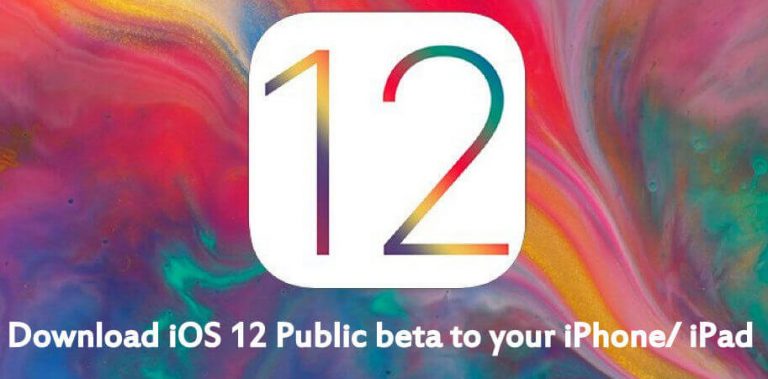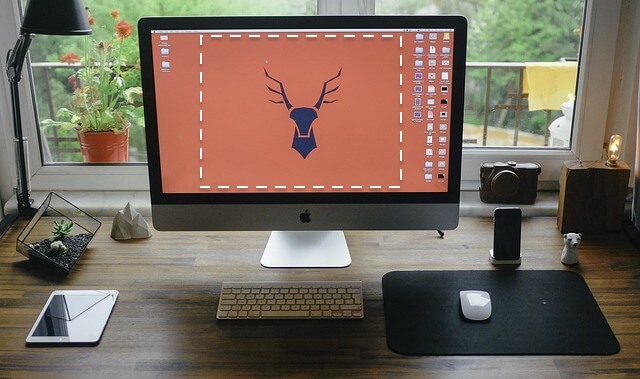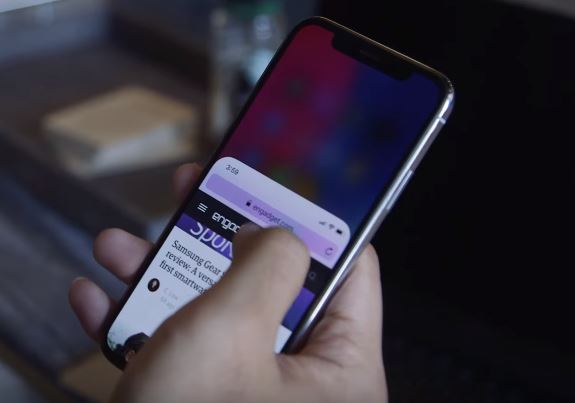Как кого-то выгнать с аккаунта Netflix в 2021 году [Complete Guide]
Сказав это, делиться заботой! Следуя той же традиции, мы часто делимся своей учетной записью Netflix с друзьями, коллегами и двоюродными братьями и сестрами с добрыми намерениями, но что взамен они продолжают бесстыдно использовать ваш профиль Netflix? Без обид, но такое поведение недопустимо. Благодаря Netflix вы можете удаленно выйти из всех устройств прямо из своего профиля. Довольно здорово купить план Netflix с четырьмя экранами, поскольку все члены вашей семьи могут смотреть названия Netflix индивидуально, не мешая другим профилям.
Но если вы сожалеете о том, чтобы поделиться учетной записью Netflix и не решаетесь сказать кому-то о прекращении ее использования, в этом руководстве упоминается быстрое решение этой проблемы, которое позволяет вам выгнать кого-то из Netflix. Небольшой совет: рекомендуется изменить пароль Netflix после выхода из системы, так как после того, как вы выйдете из своего профиля Netflix, этот человек не сможет войти снова.
Как выгнать кого-то из учетной записи Netflix
Способ 1: Если вы последуете этому, можно снова войти, используя тот же пароль.
Выйдя из Netflix, вы можете отозвать доступ к профилю Netflix со всех устройств, использующих вашу учетную запись.
- Перейти к Netflix на вашем ПК.
- Войдите в Netflix, игнорируйте, если это уже было сделано.
- Переместите курсор к значку профиля в правом верхнем углу.
- Когда меню развернется, нажмите «Учетная запись».
- В разделе «Настройки» выберите «Выйти на всех устройствах».
- На следующем экране вас попросят подтвердить выход на всех устройствах, нажмите «Выйти».
- Это все! Вы успешно вышли из системы на всех устройствах. Однако для выхода из системы на всех устройствах потребуется до 8 часов.
Способ 2: изменить пароль Netflix
Выполните следующие действия, чтобы изменить пароль Netflix. Вам будет предложено ввести текущий пароль и новый пароль. После изменения пароля все устройства, на которых вы вошли в Netflix, выйдут из системы, и вам придется повторно ввести пароль.
- Войдите в Netflix
- Снова зайдите в Аккаунт, для этого наведите курсор на значок профиля.
- Нажмите на Сменить пароль в категории Членство и выставление счетов.